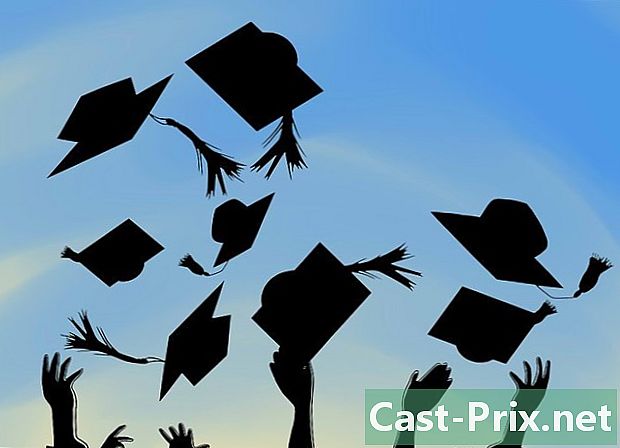फेसटाइम कसा सेट करावा
लेखक:
Peter Berry
निर्मितीची तारीख:
14 ऑगस्ट 2021
अद्यतन तारीख:
1 जुलै 2024

सामग्री
या लेखातील: आयपॅडवरील फेसटाइमची कॉन्फिगरेशन आणि आयफोन मॅकवरील फेसटाइमची कॉन्फिगरेशन
Appleपल फेसटाइम नावाची एक विनामूल्य सेवा प्रदान करते, जी वापरकर्त्यास अनुप्रयोगाच्या इतर वापरकर्त्यांकडील व्हिडिओ कॉल रीलिझ आणि प्राप्त करण्यास अनुमती देते. आपण याचा वापर कुटूंबिक आणि मित्रांच्या संपर्कात राहण्यासाठी करू शकता, ते भौगोलिकदृष्ट्या दूर असले किंवा रस्त्यावरुन. आपल्या आयफोन 4 (किंवा अधिक) किंवा आयपॅड 2 (किंवा अधिक) वर फेसटाइम सेट करणे सोपे आहे. त्यासाठी या लेखाच्या शेवटी जा!
पायऱ्या
भाग 1 आयपॅड आणि आयफोनवरील फेसटाइम कॉन्फिगरेशन
- सेटिंग्जमध्ये प्रवेश करा. आपल्या फोन / टॅब्लेटच्या मुख्य स्क्रीनवर असलेल्या गीयर स्वरूपात, "सेटिंग्ज" चिन्हावर टॅप करा.
-

फेसटाइम पर्यायावर टॅप करा. विचाराधीन पर्याय शोधण्यासाठी तुम्हाला यादीतून खाली जावं लागेल. -

"आपला Appleपल आयडी वापरा" बटणावर टॅप करा. पर्याय सक्षम असल्यास आपण "सेल्युलर नेटवर्क" कॉन्फिगर देखील करू शकता, जेणेकरून आपण आपल्या पॅकेजसह फेसटाइम वापरू शकता. -

आपला Appleपल आयडी आणि संकेतशब्द भरा. आपल्याकडे एक नसल्यास, साइन अप करण्यासाठी Appleपल आयडी मिळवा पर्याय टॅप करा. एकदा झाल्यावर "लॉगिन" दाबा. -

आपण फेसटाइमशी संबद्ध होऊ इच्छित पत्ते निवडा. कॉन्फिगरेशन आयफोनवर असल्यास, तो आपला नंबर आहे जो प्रदर्शित केला जाईल, तर तो Appleपल आयडीसह कनेक्ट केलेल्या दुसर्या डिव्हाइसवरील आपला पत्ता असेल. आपण प्रदर्शित पत्ते निवडू किंवा निवड रद्द करू शकता. सुरू ठेवण्यासाठी "पुढील" दाबा. -

अतिरिक्त पत्ते जोडा. आपल्याकडे आपला स्वतःचा IDपल आयडी असल्यास, परंतु त्यांच्या डिव्हाइसवर इतरांना फेसटाइम प्रवेशास अनुमती द्यायची असल्यास, फक्त "पत्ता जोडा" दुवा टॅप करा. हा पत्ता आपल्या Appleपल आयडीशी दुवा साधला जाईल आणि फेसटाइमशी संपर्क साधला जाईल.- विविध कनेक्ट केलेल्या डिव्हाइसमधून फेसटाइम वापरताना एकाधिक लोक समान Appleपल आयडी सामायिक करतात तेव्हा हे विशेषतः उपयुक्त ठरते.
-

फेसटाइम सक्रिय करा. अनुप्रयोग सक्रिय करण्यासाठी उजवीकडे फेसटाइम समोरून चाक स्लाइड करा. निष्क्रियतेस थोडा वेळ लागू शकेल. -

फेसटाइम वापरण्यास तयार आहे. आता फेसटाइम सक्षम केल्यामुळे, आपले संपर्क आपण निवडलेल्या पत्त्यावर (किंवा पत्ते) आपल्याशी संपर्क साधू शकतात.
भाग 2 मॅक वर फेसटाइम सेट अप करत आहे
- आपल्या संगणकावर स्थापित मॅकची आवृत्ती निश्चित करा. हे करण्यासाठी, आपल्या स्क्रीनच्या डावीकडे वर असलेल्या "Appleपल" मेनूवर क्लिक करा. फेसटाइम ऑफिस आवृत्ती 10.7 पासून स्थापित केले आहे.
- जर फेसटाइम ओपन अॅप स्टोअर स्थापित केलेला नसेल आणि अॅप खरेदी करा (सुमारे 0.99 यूएस सेंटसाठी).
- आता आपल्याकडे फेसटाइमने अॅप उघडला आहे.
- आपला Appleपल आयडी आणि संकेतशब्द प्रविष्ट करा. दुप्पट झाल्यास, येथे क्लिक करुन ही माहिती रीसेट करा.
- मजा करण्याची वेळ आली आहे फेसटाइम !

- फेसटाइम सेटिंग्जमधील "कॉलर नंबर" विभागात जाऊन, आपण कॉल करताना आपला फोन नंबर किंवा आपला पत्ता प्रदर्शित करणे यामध्ये निवडण्यास सक्षम असाल.
- आपल्या मॅकवर ऑपरेटिंग सिस्टमची अचूक आवृत्ती स्थापित करण्यात आपल्याला समस्या येत असल्यास, "स्पॉटलाइट" शोध मोडमध्ये प्रवेश करण्यासाठी आपल्या स्क्रीनच्या वरच्या उजवीकडे असलेल्या भिंगकाच्या चिन्हावर क्लिक करा. आपल्या अनुप्रयोगांमधील फेसटाइम स्थापित केलेला आहे की नाही हे आपल्याला कळेल.
- आपल्या पॅकेजसह फेसटाइम वापरण्यामुळे आपल्या टेलिफोन कंपनीकडून जास्त शुल्क आकारले जाते.